Nginxは、無料のオープンソースの高性能HTTPサーバーです。 Nginxは、その安定性、豊富な機能セット、シンプルな構成、および低リソース消費で知られています。このチュートリアルでは、PHPサポート(PHP-FPMを介して)およびMySQLサポートを使用してUbuntu14.10にNginxをインストールする方法を示します。 PHP-FPMは代替のPHPFastCGI実装であり、あらゆるサイズのサイト、特に忙しいサイトに役立ついくつかの追加機能があります。
MySQLのインストール
まず、次のコマンドを発行してMySQLをインストールします。 MySQL管理者パスワードを作成するように求められます。
$ sudo apt-get install mysql-server
Nginxをインストール
公式ウェブサイトからsigingkeyをダウンロードします。
$ wget http://nginx.org/keys/nginx_signing.key
nginxのインストール中の警告を回避するために追加してください。
$ sudo apt-key add nginx_signing.key
次の情報を配置して、Nginxリポジトリを追加します。
$ sudo nano /etc/apt/sources.list deb http://nginx.org/packages/mainline/ubuntu/ utopic nginx deb-src http://nginx.org/packages/mainline/ubuntu/ utopic nginx
リポジトリを更新します。
$ sudo apt-get update
次のコマンドを使用してNginxをインストールします。
$ sudo apt-get install nginx
Webブラウザを開き、 http:// your-ip-addressにアクセスします 、次のページが表示されます。これにより、ngnixがサーバーに正常にインストールされていることが確認されます。
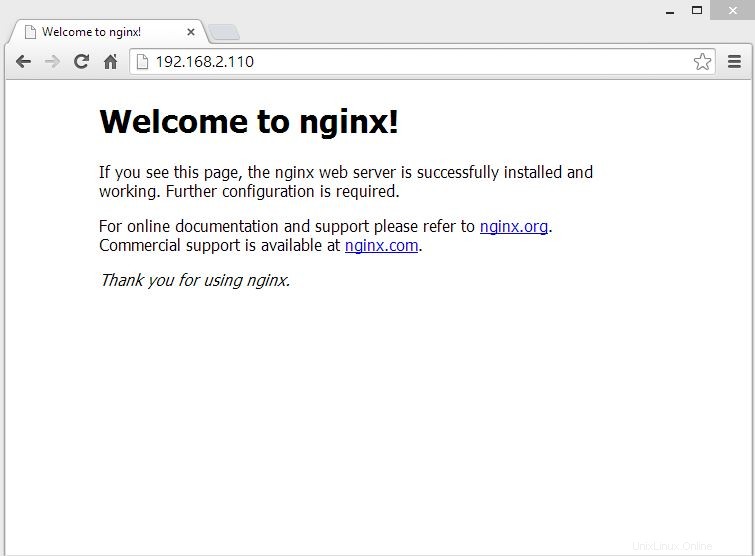
Ubuntu14.10のデフォルトのnginxドキュメントルートは/usr / share / nginx / html /です。 。構成ファイルは/etc/nginxディレクトリにあります。
PHP5-FPMをインストールする
次に、PHP-FPM(PHP-FPM(FastCGI Process Manager)を介してPHPをインストールします。これは代替のPHP FastCGI実装です。あらゆるサイズのサイト、特に忙しいサイトに役立ついくつかの追加機能があります)。次のコマンドを発行してインストールします。
$ sudo apt-get install php5-fpm php5-mysql php5-cli
/etc/php.iniを編集します。
$ sudo nano /etc/php5/fpm/php.ini
cgi.fix_pathinfo=0を設定します
cgi.fix_pathinfo=0
/etc/php5/fpm/pool.d/www.confファイルを編集します
$ sudo nano /etc/php5/fpm/pool.d/www.conf
次の値がコメント化されていないことを確認してください。
listen = /var/run/php5-fpm.sock
仮想ホストでのPHP-FPMサポートの有効化
次の詳細については、Nginxサーバー上に名前ベースの仮想ホストを作成しましょう。
サーバー名: server.itzgeek.com
ドキュメントルート: /usr/share/nginx/html/itzgeek.com
virtual.confという構成ファイルを作成します /etc/nginx/conf.d/virtual.confを編集します 。
$ sudo nano /etc/nginx/conf.d/virtual.conf
次のコンテンツを追加します。
server {
server_name server.itzgeek.com;
root /usr/share/nginx/html/itzgeek.com;
location / {
index index.html index.htm index.php;
}
location ~ \.php$ {
include /etc/nginx/fastcgi_params;
fastcgi_pass unix:/var/run/php5-fpm.sock;
fastcgi_index index.php;
fastcgi_param SCRIPT_FILENAME /usr/share/nginx/html/itzgeek.com$fastcgi_script_name;
}
}
/ etc / hostsファイルにドメイン(server.itzgeek.com)のホストエントリを作成します。
$ sudo nano /etc/hosts
ホストエントリを追加します。行は次のようになります。
127.0.0.1 localhost.localdomain localhost server.itzgeek.com
仮想ホストでのPHP-FPMサポートのテスト
ドキュメントのルートディレクトリを作成します。
$ sudo mkdir /usr/share/nginx/html/itzgeek.com
PHPをテストするには、作成した仮想ホストのドキュメントルートに1つのPHPファイルを配置します。ターミナルで、次の行をコピーして貼り付けます。
# sudo nano /usr/share/nginx/html/itzgeek.com/index.php
これにより、index.phpというファイルが開き、この行をコピーしてindex.phpファイルに貼り付けます。
<?php phpinfo(); ?>
ファイルを保存して閉じます。
サービスを再開します。
$ sudo service nginx reload $ sudo service php5-fpm reload
次に、Webブラウザを開き、Webアドレスにドメインを入力します。
http://server.itzgeek.com
ページは次のようになります:
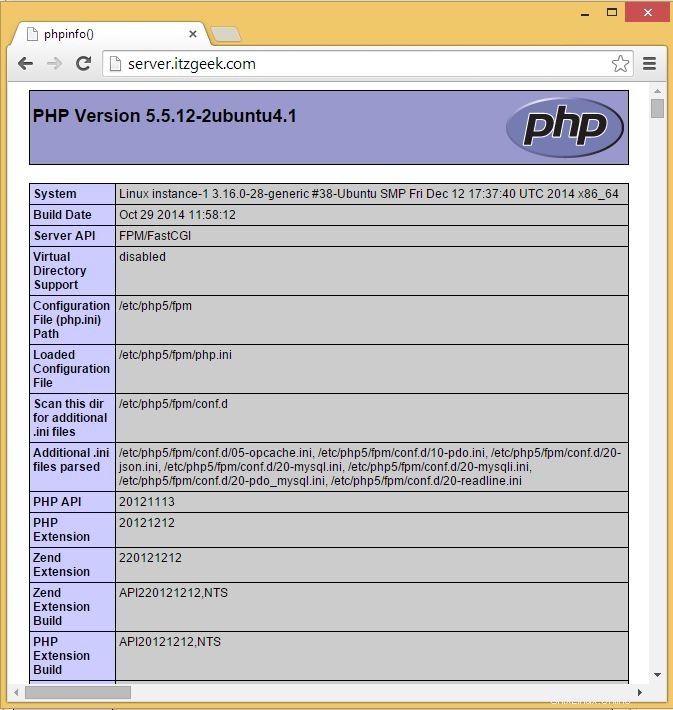
上記のスクリーンショットから、PHPは機能しており、サーバーAPI行に示されているように、FPM/FastCGIを介して機能しています。さらに下にスクロールすると、PHPですでに有効になっているすべてのモジュールが表示されます。
ブラウザを下にスクロールして、MySQLサポート情報を探します。
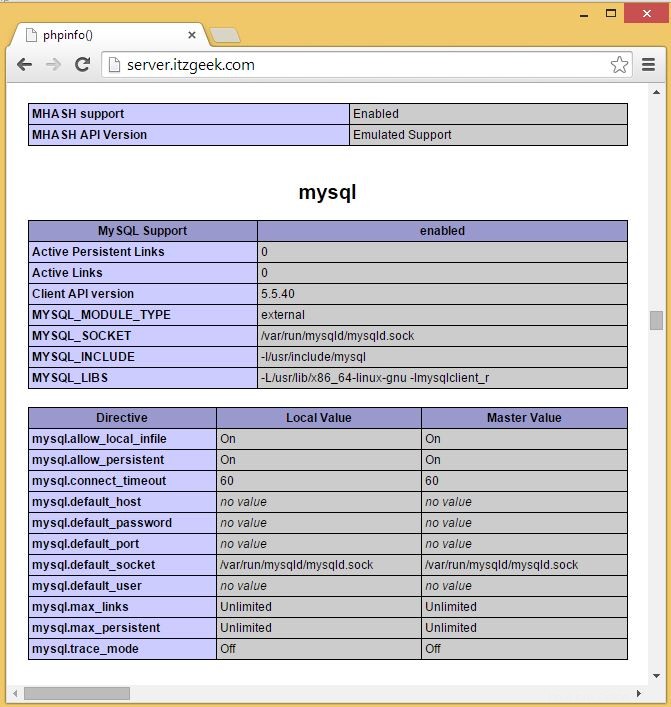
追加
不正なゲートウェイエラーまたは以下の/var/log/nginx/error.logのように拒否されたアクセス許可に関連するエラーが発生した場合。
connect() to unix:/var/run/php5-fpm.sock failed (13: Permission denied) while connecting to upstream.
次のファイルを編集します。
sudo nano /etc/php5/fpm/pool.d/www.conf
所有者をwww-dataからnginxに変更し、権限も有効にします。
listen.owner = nginx listen.group = nginx listen.mode = 0660
以上です!